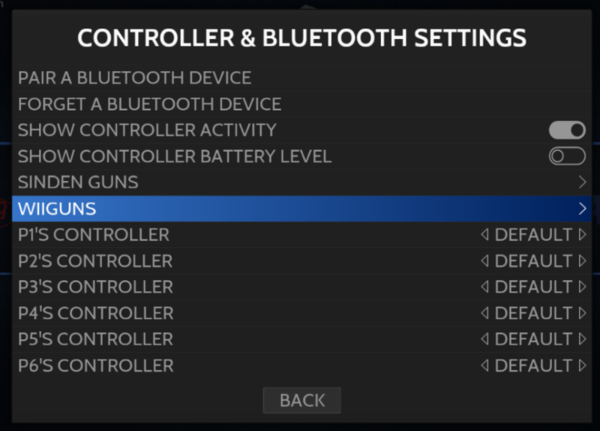CheckMag | Retroarch 烂透了,这里是在Raspberry Pi 5 上玩复古游戏最简单、最完美的方法

Retroarch 曾经是模拟的一体化解决方案。只需下载所需的内核,即可使用。但其界面笨拙、复杂且令人困惑。而 Batocera 则可以通过将镜像文件写入 SD 卡并插入Raspberry Pi 来安装。通过 WiFi 复制游戏,下载封面和截图所需的所有刮刮卡都已为你准备好。最重要的是,它看起来、听起来和感觉都很棒。以下是如何在Raspberry Pi 5 上开始使用 Batocera。
开始使用
首先,您需要从下载 Batocera。.如果不是为了惊叹于 Batocera 支持的设备数量之多,还是值得浏览一下下载页面的。获得图像后,您可以使用Raspberry Pi 图像器,或 Balena Etcher。或Balena Etcher将图像写入 SD 卡。一张大小合适、速度快的 SD 卡(如Amazon* 上的 256 GB Sandisk Extreme Pro,仅售 29 美元)会让你的工作变得更加轻松。仅售 29 美元)会让您的体验更加快捷。
写入完成后,将卡塞入 Pi 并启动它。Batocera 可与大量控制器配合使用,但如果你没有有线控制器(至少在开始时没有),最好还是准备一个键盘。通过 USB 接口插入 PS4 控制器后,它能立即被识别,但也可以通过蓝牙设置和配对新设备来连接。
» Notebookcheck多媒体笔记本电脑Top 10排名
» Notebookcheck游戏笔记本电脑Top 10排名
» Notebookcheck低价办公/商务笔记本电脑Top 10排名
» Notebookcheck高端办公/商务笔记本电脑Top 10排名
» Notebookcheck工作站笔记本电脑Top 10排名
» Notebookcheck亚笔记本电脑Top 10排名
» Notebookcheck超级本产品Top 10排名
» Notebookcheck变形本产品Top 10排名
» Notebookcheck平板电脑Top 10排名
» Notebookcheck智能手机Top 10排名
» Notebookcheck评测过最出色的笔记本电脑屏幕
» Notebookcheck售价500欧元以下笔记本电脑Top 10排名
» Notebookcheck售价300欧元以下笔记本电脑Top 10排名
连接 WiFi 并上传游戏
在存放合法转储 Roms 的电脑上,可以使用网络共享连接到 Pi。在 Windows 上打开文件管理器,在地址栏中输入
\共享
如果还不行,你还可以试试
\Pi-IP-Address(共享
然后你会看到许多文件夹。这里的内容应该相当明显,但你可以把模拟器的 Bios 文件放到 Bios 文件夹中,所有游戏 ROM 都放到 ROMs 文件夹中,每个系统都有一个子文件夹。你甚至可以在 NAS 上重新创建这个文件夹结构,让 Batocera 从其中加载游戏。此外,还支持通过 USB 连接的常规外部存储设备。
最终设置
要想从 Batocera 中获得最佳体验,您需要打开 scrapers。这将从互联网上下载封面图、屏幕截图、游戏视频和其他媒体,让你的游戏库更加精彩。有多种选择,有些需要账户才能使用,但都能很好地完成任务。
一般来说,大多数复古游戏都采用 4:3 宽高比,建议你坚持使用。Batocera 做得很好,它在宽屏电视上将每个系统的系统图放在游戏周围的黑条中。不过,你仍然可以将画面拉伸到 16:9,但这对内容没有任何好处。
Raspberry Pi 5 有足够的能力模拟包括 PSP 和 Dreamcast 在内的所有系统,一些要求不高的游戏还能以 2 倍分辨率运行。你甚至可以模拟一些 Gamecube 游戏,但除此之外,你可能会遇到一些问题。如果你发现原装 Pi 5 没有足够的电量,事实证明它们是相当强大的超频设备。